اگر آپ آئی ٹی کے ماہر ہیں، تو آپ جانتے ہیں کہ Microsoft ٹیمیں تعاون کا ایک طاقتور ٹول ہے۔ لیکن کیا آپ جانتے ہیں کہ آپ مائیکروسافٹ ٹیموں میں فگما استعمال کر سکتے ہیں؟
فگما ایک ویکٹر گرافکس ایڈیٹر ہے جسے استعمال میں آسانی اور طاقتور خصوصیات کی وجہ سے ڈیزائنرز نے پسند کیا ہے۔ اور اب، فگما فار مائیکروسافٹ ٹیمز ایپ کے ساتھ، آپ مائیکروسافٹ ٹیمز کے اندر ہی فگما استعمال کر سکتے ہیں!
شروع کرنے کے لیے، Microsoft App Store سے Figma for Microsoft Teams ایپ انسٹال کریں۔ پھر، ایپ کھولیں اور اپنے فگما اکاؤنٹ سے سائن ان کریں۔ سائن ان ہونے کے بعد، آپ کو سائڈبار میں اپنے تمام فگما پروجیکٹس نظر آئیں گے۔
کسی پروجیکٹ کو کھولنے کے لیے، صرف اس پر کلک کریں۔ اس کے بعد، آپ Microsoft ٹیموں کے اندر ہی اپنی ٹیم کے ساتھ تعاون شروع کر سکتے ہیں! آپ اپنے ڈیزائن کے بارے میں چیٹ کر سکتے ہیں، تبصرے چھوڑ سکتے ہیں، اور یہاں تک کہ ایپ میں ہی ڈیزائن میں ترمیم کر سکتے ہیں۔
لہذا اگر آپ اپنی IT ٹیم کے لیے ایک طاقتور تعاون کے آلے کی تلاش کر رہے ہیں، تو مائیکروسافٹ ٹیموں کے لیے فگما کو ضرور دیکھیں!
آپ امکانات کو استعمال کر سکتے ہیں۔ مائیکروسافٹ ٹیمیں اور فگما ایک ساتھ، جیسے کہ مائیکروسافٹ ٹیمز کی میٹنگ میں آئیڈیاز کو اکٹھا کرنا اور فگما میں پروجیکٹس اور پروٹو ٹائپس کے ساتھ ان کو زندہ کرنے سے پہلے فگ جیم میں بورڈ ڈیمو کرنا۔ فگ جیم فگما کا ایک نیا ڈیجیٹل وائٹ بورڈ ٹول ہے۔ فگما اور مائیکروسافٹ ٹیموں کا امتزاج ٹیموں کو ایک ساتھ آنے اور صارف کے تجربے پر باہمی تعاون کے ساتھ کام کرنے کے ساتھ ساتھ ایک سے زیادہ لوگوں کو دیکھنے اور تاثرات فراہم کرنے کی اجازت دیتا ہے، اور اسے غیر مطابقت پذیر یا حقیقی وقت میں کرتا ہے، جو واقعی بااختیار ہے۔

Figma آن لائن گرافک ایڈیٹنگ کی صلاحیتوں کے ساتھ ایک UI ڈیزائن ایپلی کیشن ہے۔ فگما کا استعمال کرتے ہوئے، آپ گرافکس، وائر فریم ویب سائٹس، پروٹو ٹائپ، موبائل یوزر انٹرفیس، اور سوشل میڈیا پوسٹس وغیرہ بنا سکتے ہیں۔ یہ مضمون مائیکروسافٹ ٹیموں میں فگما کی مختلف خصوصیات پر بحث کرتا ہے اور آپ مائیکروسافٹ ٹیموں میں فگما استعمال کر سکتے ہیں۔
گرافکس ایڈیٹنگ ٹول کے طور پر، فگما منفرد ہے۔ یہ براہ راست آپ کے براؤزر میں چلتا ہے، لہذا آپ Microsoft ٹیم سے بات کرتے ہوئے اپنے ڈیزائن تک رسائی حاصل کر سکتے ہیں، اور یہاں تک کہ ترقی کرنا شروع کر سکتے ہیں۔ یہ ایک آن لائن وائٹ بورڈ ہے جو ٹیموں کو بہتر تعاون کرنے، خیالات پیدا کرنے اور دماغی طوفان کی اجازت دیتا ہے۔ FigJam کی فعالیت میں نوٹ، ایموٹیکنز، اور ڈرائنگ ٹولز کے ساتھ ساتھ شکلیں، پہلے سے بنی ہوئی لائنیں اور کنیکٹر، ڈاک ٹکٹ، اور کرسر چیٹس شامل ہیں۔ FigJam Figma کے ساتھ کام کرتا ہے، لہذا FigJam پر اجزاء یا دیگر ڈیزائن اشیاء کو آسانی سے Figma میں منتقل کیا جا سکتا ہے۔
مائیکروسافٹ ٹیموں میں فگما کے استعمال کی اعلی خصوصیات
مائیکروسافٹ ٹیموں میں فگما کے ساتھ، آپ درج ذیل کام کر سکتے ہیں:
- FigJam فائل میں ترمیم کرنے، FigJam فائلوں کو دیکھنے، شامل کرنے اور ترمیم کرنے کے لیے رسائی۔
- فگما ڈیزائن فائل تک رسائی دیکھیں یا اس میں ترمیم کریں، ٹیموں کے ذریعے دیکھنے اور تبصرہ کرنے کی صلاحیت
- فائل کی اجازتیں آپ کو ٹیموں میں فائل کا پیش نظارہ کرنے کے لیے لنکس دیکھنے کی اجازت دیتی ہیں۔
- فگما ڈیزائن فائلوں، پروٹو ٹائپس اور فگ جیم فائلوں کی پیشکش اور میٹنگ کے شرکاء کے ساتھ تعاون
- کسی بھی ٹیمز چینل میں فگما فائلوں کو بطور ٹیب شامل کریں اور ان کے ساتھ تعامل کریں۔
- فائل کے تبصروں، اپ ڈیٹس اور دعوت ناموں کا ایک فیڈ دیکھیں۔
- چیٹ میں فائلوں کے لنکس کا اشتراک کریں جو فائل کا نام اور پیش نظارہ ظاہر کرتے ہیں۔
- فائل شیئرنگ اور اجازتیں مرتب کریں۔ FigJam فائلوں کے پاس ایک کھلا سیشن شروع کرنے کا اختیار بھی ہوتا ہے تاکہ کسی کو عارضی طور پر FigJam فائل میں ترمیم کرنے کے لیے مدعو کیا جا سکے، بشمول وہ لوگ جن کے پاس Figma اکاؤنٹس نہیں ہیں۔
مائیکروسافٹ ٹیموں میں فگما کا استعمال کیسے کریں۔
مائیکروسافٹ ٹیموں میں فگما کو ٹیمز میٹنگ میں فگ جیم کو بطور ٹیب ضم کرنے کے لیے استعمال کیا جا سکتا ہے تاکہ میٹنگ کے شرکاء اسے وائٹ بورڈ کی طرح استعمال کر سکیں۔
اسے بھی استعمال کیا جا سکتا ہے۔ Figma کو اپنے Teams چینل میں بطور ٹیب ضم کریں تاکہ ہر کوئی تازہ ترین اپ ڈیٹس اور ڈیزائنز کے ساتھ اپ ٹو ڈیٹ رہے۔
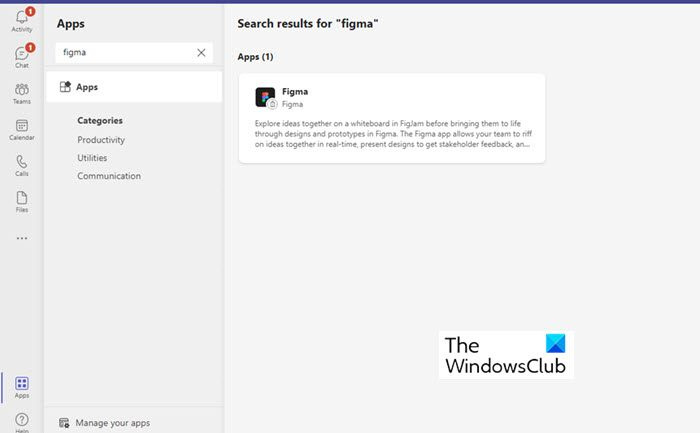
یہاں فگما کی اہم خصوصیات کی فہرست ہے جو آپ اپنی روزمرہ کی سرگرمیوں میں استعمال کر سکتے ہیں۔
- مائیکروسافٹ ٹیموں میں ایک ٹیب (فگما ایپ) شامل کریں۔
- مائیکروسافٹ ٹیموں میں ایک نئی فگ جیم فائل بنائیں
- مائیکروسافٹ ٹیموں میں موجودہ فگما/فگ جیم فائل کا اشتراک کرنا
- مائیکروسافٹ ٹیم ڈیسک ٹاپ ایپ میں فگما فائل ویو
- Microsoft ٹیموں میں چیٹس اور چینلز کے لنکس کا اشتراک کریں۔
آئیے ان خصوصیات پر مزید تفصیل سے غور کریں۔
1] مائیکروسافٹ ٹیموں میں ایک ٹیب (فگما ایپ) شامل کرنا
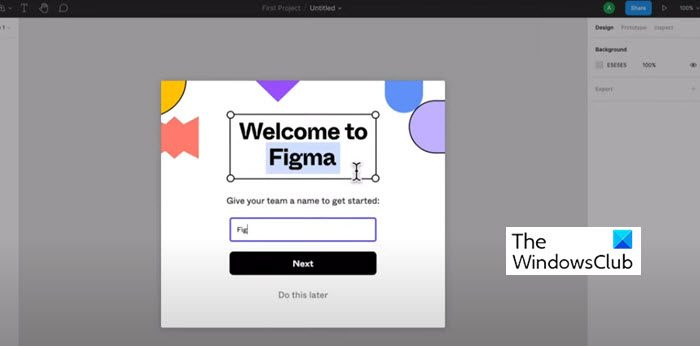
ایک نئی Figjam فائل بنانے کے لیے اس اختیار کو منتخب کریں تاکہ ٹیم کے ساتھی ذہن سازی اور تعاون کر سکیں چاہے آپ کے پاس Figma اکاؤنٹ نہ ہو۔
- پاپ اپ ہونے والے موڈل میں، فگ جیم فائل کو نام دیں اور محفوظ کریں پر کلک کریں۔ آپ دیکھ سکتے ہیں کہ کسی چینل یا میٹنگ میں ایک سرشار فائل ٹیب شامل کیا گیا ہے۔
- اگر آپ کا فگما اکاؤنٹ پہلے سے ہی مائیکروسافٹ ٹیمز میں ٹیبز سے منسلک ہے، تو یہ نئی فائل فگما میں آپ کے ذاتی ڈرافٹ فولڈر میں موجود ہے۔
- اگر آپ کا Figma اکاؤنٹ منسلک نہیں ہے، تو یقینی بنائیں کہ آپ 24 گھنٹوں کے اندر درخواست دیتے ہیں اور اپنے بورڈ کو FigJam فائل کے طور پر محفوظ کرتے ہیں۔ بغیر کسی دعوے کے 24 گھنٹے پوسٹ کریں، فائل مستقل طور پر حذف ہو جاتی ہے۔
- فگما ایپ شامل کرنے کے لیے، میٹنگ یا چینل سے، + ایپس پر کلک کریں، اور پھر فگما ایپ تلاش کریں اور منتخب کریں۔ اس کے بعد، موڈل ونڈو میں، آپ 'FigJam فائل بنائیں' یا موجودہ فائل کو شیئر کرنے کا انتخاب کر سکتے ہیں۔
نوٹ : تلاشوں میں ظاہر ہونے کے لیے آپ کے منتظم کے ذریعے Figma ایپ کو شامل کرنا ضروری ہے۔ اگر اسے شامل نہیں کیا جاتا ہے، تو آپ کے تلاش کے نتائج کوئی نتائج نہیں دکھائے گا۔ اس کے علاوہ، اگر فگما ایپ سب کے لیے منظور نہیں ہے تو آپ کو اپنے IT منتظم کی منظوری درکار ہو سکتی ہے۔
صارفین کو نوٹ کرنا چاہئے کہ + ایپ شامل کریں کا اختیار صرف طے شدہ میٹنگز میں دستیاب ہے۔ کسی چیٹ یا چینل سے غیر طے شدہ میٹنگز میں یہ صلاحیت نہیں ہوگی۔
2] مائیکروسافٹ ٹیموں میں ایک نئی فگ جیم فائل بنائیں
یہاں آپ مائیکروسافٹ ٹیموں میں ایک نیا FigJam بنا سکتے ہیں تاکہ ٹیم کے اراکین مل کر سوچ بچار کر سکیں اور تعاون کر سکیں۔ پاپ اپ موڈل تلاش کریں، FigJam فائل کا نام دیں، اور محفوظ کریں پر کلک کریں۔ آپ دیکھیں گے کہ چینل یا میٹنگ میں ایک سرشار فائل ٹیب شامل کیا گیا ہے۔
اگر آپ کا فگما اکاؤنٹ پہلے سے ہی مائیکروسافٹ ٹیمز میں ٹیبز سے منسلک ہے، تو یہ نئی فائل فگما میں آپ کے ذاتی ڈرافٹ فولڈر میں مل سکتی ہے۔ اگر آپ کا Figma اکاؤنٹ منسلک نہیں ہے، تو یقینی بنائیں کہ آپ 24 گھنٹوں کے اندر درخواست دیتے ہیں اور اپنے بورڈ کو FigJam فائل کے طور پر محفوظ کرتے ہیں۔ بغیر کسی دعوے کے 24 گھنٹے پوسٹ کریں، فائل مستقل طور پر حذف ہو جاتی ہے۔
3] مائیکروسافٹ ٹیموں میں ایک موجودہ فگما/فگ جیم فائل کا اشتراک کرنا
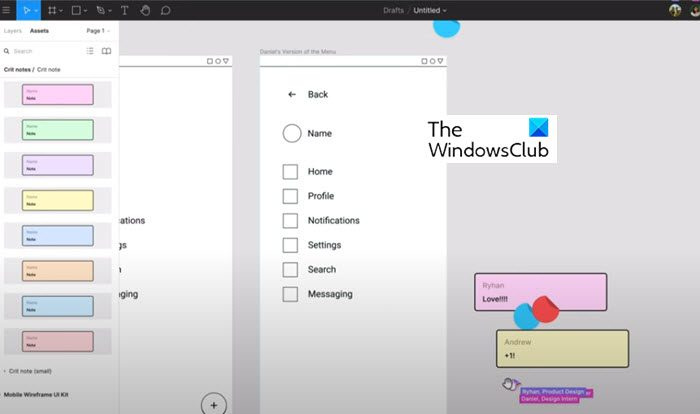
موجودہ Figma ڈیزائن فائل، FigJam فائل، یا پروٹو ٹائپ کا اشتراک کرنے کے لیے، اپنے Figma اکاؤنٹ کو ٹیموں میں ایپ کے ٹیبز سے مربوط کریں۔ پاپ اپ موڈل کے ذریعے، مطلوبہ Figma ڈیزائن/FigJam فائل کے لنک کو ٹیکسٹ فیلڈ میں چسپاں کریں۔ چینل کے ٹیب کے لیے، چیک باکس کا استعمال کر کے یہ منتخب کریں کہ آیا چینل پر نئی ٹیب کی معلومات شائع کی جائے۔ 'محفوظ کریں' کو منتخب کریں اور آپ دیکھیں گے کہ چینل یا میٹنگ میں ایک سرشار فائل ٹیب شامل کیا گیا ہے۔
4] مائیکروسافٹ ٹیم ڈیسک ٹاپ ایپلی کیشن میں فگما فائل ویو۔
مائیکروسافٹ ٹیم ڈیسک ٹاپ ایپ میں، اپنی فگما فائل کو کسی ٹیب سے شیئر کریں جب آپ اسے میٹنگ کے شرکاء کے سامنے پیش کرنے کے لیے تیار ہوں: اس فائل کے لیے ٹیب کو منتخب کریں جسے آپ شیئر کرنا چاہتے ہیں۔ جب آپ تیار ہوں تو اپنی پیشکش شروع کرنے کے لیے شیئر پر کلک کریں۔
5] مائیکروسافٹ ٹیموں میں چیٹس اور چینلز کے لنکس کا اشتراک کرنا
اشتراک کرنے کے لیے، پراجیکٹس، تحقیق اور دیگر وسائل کی میزبانی کے لیے Figma ڈیزائن لنکس اور FigJam فائلوں کو ٹیمز چیٹس اور چینلز میں بس گھسیٹیں اور چھوڑیں۔ سامعین کو پیش نظارہ دکھانے کے لیے لنکس بڑے ہو جاتے ہیں، اور فائل کا نام اور تھمب نیل آپ کی پوسٹ کے نیچے ظاہر ہوتا ہے۔
لنک کے پیش نظارہ ہر اس شخص کو دکھائی دے گا جس کے فگما اکاؤنٹ کو فائل تک رسائی حاصل ہے اور وہ فگما اطلاعات موصول کرنے کے لیے منسلک ہے۔
فگما کا سٹارٹر ورژن مفت ہے۔
یہ منصوبہ پیش کرتا ہے:
- 3 فگما فائلیں اور 3 فگ جیم فائلیں۔
- لامحدود ذاتی فائلیں۔
- لامحدود تعاون کنندگان
- پلگ ان، ویجٹ اور ٹیمپلیٹس
- موبائل ایپ
Figma ڈیزائنز اور FigJam فائلوں کی اپ ڈیٹس کے لیے اطلاعات موصول کریں۔
Figma ایپ چیٹ سے اسی فیڈ میں درج ذیل اطلاعات ممکن ہیں۔
audioplaybackdiagnostic.exe
- جب آپ کی پیروی کی گئی فائلوں میں کوئی تبصرہ کرتا ہے اور آپ کا تذکرہ کرتا ہے تو اطلاع حاصل کریں۔
- جب کوئی آپ کو فائل میں مدعو کرتا ہے تو اطلاع حاصل کریں۔
- جب کوئی تبصروں کا جواب دیتا ہے تو اطلاع حاصل کریں۔
- جب کوئی فائل، پروجیکٹ، اور ٹیم کے دعوت نامے کو قبول یا مسترد کرتا ہے تو اطلاع حاصل کریں۔
مائیکروسافٹ ٹیموں میں فگما اطلاعات کو کیسے فعال کریں۔
مائیکروسافٹ ٹیموں میں فگما اطلاعات کو فعال کرنے کے لیے، فگما ایپ کو تلاش کرنے اور منتخب کرنے کے لیے بائیں سائڈبار پر موجود تین (...) نقطوں پر کلک کریں۔
ایپ کی چیٹ ونڈو میں ٹائپ کریں۔ متحد اور پیغام بھیجیں. اپنے فگما اکاؤنٹ کو جوڑنے کے لیے ہدایات پر عمل کریں۔ ایک بار منسلک ہونے کے بعد، درج کریں۔ پر چیٹ ونڈو میں اور اطلاعات کو فعال کرنے کے لیے ایک پیغام بھیجیں۔
مائیکروسافٹ ٹیموں میں فگما اطلاعات کا نظم کریں۔
مائیکروسافٹ ٹیموں میں فگما اطلاعات کا نظم کرنے کے لیے، ایپ کی چیٹ پر درج ذیل کمانڈز ٹائپ کریں اور بھیجیں:
- اپنے Figma اکاؤنٹ سے اپ ڈیٹ کی اطلاعات موصول کرنا شروع کرنے کے لیے آن کریں۔
- Figma اطلاعات مزید موصول نہ کرنے کے لیے بند۔
- اپنے فگما اکاؤنٹ کو فگما نوٹیفیکیشن فیچر سے مربوط کرنے کے لیے جڑیں۔
- فگما نوٹیفیکیشن فیچر سے اپنے فگما اکاؤنٹ کو غیر فعال کریں۔
میں مائیکروسافٹ ٹیموں میں فگما یا فگ جیم کیسے استعمال کرسکتا ہوں؟
آپ ٹیبز کا استعمال کرتے ہوئے Figma یا FigJam کو Microsoft ٹیموں میں ضم کر سکتے ہیں۔
کیا فگما اور فگ جیم ایک ہی چیز ہیں؟
نہیں، فگما اور فگ جیم ایک ہی چیز نہیں ہیں۔ فگما ایک ڈیجیٹل ڈیزائن اور پروٹو ٹائپنگ ٹول ہے جسے ویب سائٹس، ایپس وغیرہ کے UI اور UX کو ڈیزائن کرنے کے لیے استعمال کیا جا سکتا ہے۔ دوسری طرف، FigJam Figma کا سب سیٹ ہے اور یہ ایک آن لائن وائٹ بورڈ ہے جو ٹیموں کو بہتر تعاون کرنے، خیالات پیدا کرنے، اور دماغی طوفان بنانے میں مدد کرتا ہے۔
Figma Sketch سے کیسے مختلف ہے؟
Sketch ایک ڈیسک ٹاپ ایپ ہے، جبکہ Figma ایک آن لائن ایپ ہے جو سیدھے آپ کے براؤزر میں چلتی ہے۔ Figma آپ کو حقیقی وقت میں کام کرنے کی اجازت دیتا ہے، جو Sketch میں ممکن نہیں ہے۔
فگما کون سیکھ سکتا ہے؟
ویکٹر ڈیزائن ٹولز استعمال کرنے کا تجربہ رکھنے والا کوئی بھی فرد فگما سیکھ سکتا ہے۔















